Comandi di output di testo di base in MATLAB
Esistono due funzioni principali per l'output del testo in MATLAB: disp E fprintf . La funzione disp visualizza il valore di una variabile o di un'espressione, mentre la funzione fprintf ci consente di formattare l'output definendo la larghezza e la precisione dei dati.
Utilizzo della funzione disp
La funzione disp() mostra i valori delle variabili, ma aggiunge anche una nuova riga dopo aver visualizzato l'output.
Per esempio:
x = 5;
disp(x)
Questo codice visualizzerà il valore di x, che è 5, nella finestra di comando.
Utilizzo della funzione fprintf
Se vogliamo un maggiore controllo sulla formattazione, possiamo usare la funzione fprintf().
fprintf() ci consente di formattare e produrre testo in un modo migliore e più efficiente. Con fprintf(), possiamo specificare il formato dell'output e controllare il posizionamento delle variabili all'interno del testo.
Ecco un esempio:
x = 5;y = 10;
fprintf('Il valore di x è %d e il valore di y è %d\n', x, y)
Questo codice visualizzerà il seguente testo nella finestra di comando:
Formattazione dell'output di testo in MATLAB
MATLAB offre diverse opzioni per la formattazione dell'output di testo. Possiamo specificare la larghezza e la precisione del campo, utilizzare caratteri di escape e altro.
Specifica della larghezza e della precisione del campo
Possiamo specificare la larghezza del campo e la precisione dell'output nella funzione fprintf.
Per esempio:
x = 5;y = 10;
fprintf('Il valore di x è %5d e il valore di y è %5d\n', x, y)
Questo codice visualizzerà il seguente testo nella finestra di comando:
La larghezza del campo per entrambi i valori è impostata su 5, quindi ogni valore occupa 5 caratteri.
Uso dei caratteri di escape
Possiamo usare i caratteri di escape per includere caratteri speciali nell'output di testo.
Per esempio:
fprintf('Questa è una citazione: 'Ciao Mondo'\n')Questo codice visualizzerà il seguente testo nella finestra di comando:
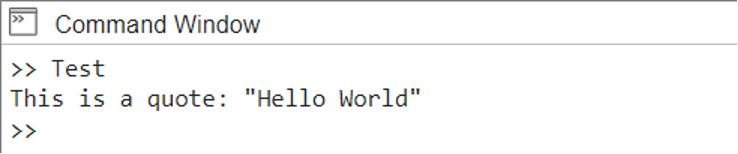
Conclusione
MATLAB fornisce diverse tecniche per produrre testo in vari formati e impostazioni. Utilizzando le due funzioni MATLAB usate di frequente, disp() e fprintf(), possiamo visualizzare qualsiasi testo di output nella finestra di comando. Inoltre, possiamo anche modificare il testo di output utilizzando la funzione fprintf(), definendo la larghezza e la precisione del testo. Maggiori informazioni su come si può produrre testo in MATLAB in questo articolo.